
Linux ir daudz variantu, kas padara to par ļoti interesantu sistēmu, ka atšķirībā no Windows vai Mac lietotājiem nav daudz iespēju saglabāt to pašu sistēmas līniju.
Si jūs esat piedzīvojumu meklētājs, kuram patīk izmēģināt dažādas sistēmas starp jūsu rīku repertuāru jāskaita piespiedu kārtā jebkura lietojumprogramma vai utilīta, kas palīdz ierakstīt attēlus no lejupielādētajām sistēmām.
ir daudz rīkus, lai izveidotu sāknējamus diskus, lai gan daudzi no tiem ir laikietilpīgi, un dažus ir grūti īstenot. Kopumā viņiem ir vairāk iespēju, kas mulsina iesācējus.
Tāpēc diena šodien mēs runāsim par lietojumprogrammu kas mūs atbalstīs ar šo darbu, padarot to vienkārši izdarāmu.
Par Etcher
Es uzbūvēts rīks tikai atvērtā pirmkoda tehnoloģijās, piemēram, JS, HTML, node.js un Electron lai nodrošinātu, ka SD kartes vai USB diska mirgošana ir patīkama un droša pieredze.
Kas padara interesantu Etcher dažādu tam līdzīgu rīku ir tas, ka šis aizsargā lietotāju no nejaušas rakstīšanas uz cietajiem diskiem, nodrošina, ka katrs datu baits ir ierakstīts pareizi, un vēl daudz vairāk.
Tas padara to par lielisku iespēju iesācēju lietotājam.
Etcher ir bezmaksas un atvērtā koda lietojumprogramma, kuru ir diezgan vienkārši lietot un tas darbojas uz jebkuras platformas, ieskaitot Linux, Windows un Mac.
Šī lietotne uztur un pārvalda resin.io komanda , komanda aiz Resin OS, kas pielāgojas IoT vajadzībām.
Etcher atbalsta daudzus attēlu formātus atšķirīgi: ISO, IMG, RAW, BZ2, DMG, DSK, ETCH, GZ, HDDIMG, XZ un ZIP.
Kad attēls ir uzrakstīts, Etcher apstiprina rezultātus, lai pārliecinātos, ka tie darbojas pareizi, lai gan šī funkcija var aizņemt nedaudz laika, tādēļ, ja vēlaties, varat atspējot validēšanu Etcher konfigurācijas opcijās.
Kā instalēt Etcher uz Linux?
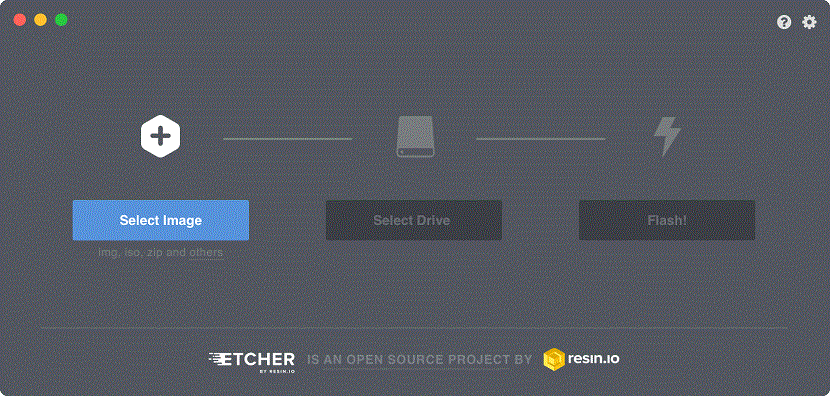
Si vēlaties izmantot šo lielisko rīku Lai saglabātu vēlamo sistēmu attēlus noņemamās ierīcēs, jums jādara šādi.
Pirmā lieta ir tā ejam uz vietni lietojumprogrammas, kur lejupielādes sadaļā mēs varam iegūt AppImage failu, saite ir šī.
Kad lejupielāde būs pabeigta, mēs piešķirsim faila izpildes atļaujas, tam mēs atvērsim termināli un izpildīsim:
cd Downloads
chmod a+x Etcher-linux-x64.AppImage
Darīts mēs varam sākt lietot lietotniMēs to varam izdarīt divos veidos, veicot dubultklikšķi uz faila, un tas tiks izpildīts.
Vai arī no termināļa mēs varam izpildīt šādu komandu, lai palaistu lietojumprogrammu:
./Etcher-linux-x64.AppImage
Kā lietot Etcher?
Rīka saskarne tas ir ļoti intuitīvs, tāpēc tā lietošana nedrīkst radīt nekādas problēmas, pat ne iesācējiem.
Bet vienalga tā lietošanas forma ir šāda:
- Ievietojiet USB vai SD disku datorā, šim diskam jau jābūt formatētam un tajā nedrīkst būt datu.
- Noklikšķiniet uz pogas "Atlasīt attēlu" un dodieties uz sistēmas attēlu, kuru vēlaties mirgot.
- Etcher automātiski izvēlēsies USB disku rakstīšanai, ja jums ir ievietoti vairāki diskdziņi, viņiem jānoklikšķina uz saites Mainīt zem diska un jāizvēlas pareizais.
- Visbeidzot, viņiem jānoklikšķina uz «Flash».
- Kad tas ir izdarīts, viņiem jāievada sava parole, lai dotu Etcher atļauju rakstīt uz USB disku.
- Attēls tagad tiks ierakstīts USB diskā, un progresa josla parādīs, cik tālu ir process.
Pēc šī procesa daļas beigām nākamā lieta ir tā, ka Etcher iziet attēla verifikācijas procesu, tāpēc viņiem nevajadzētu noņemt disku, kamēr viss process nav pabeigts, un tajā teikts, ka disku ir droši noņemt.
lielisks rīks, žēl, ka tā pamatā ir elektrons,
Balenaetcher.online ir vienkārša un intuitīva lietderība, lai izveidotu sāknēšanas diskus un formatētu veco datoru.
Neticams Balena izstrādātāju darbs, apsveicu visu komandu.
Sveiki, paldies par pasta izdevumiem. Pēc nedēļas, kad mēģināju instalēt ofortu, man tas beidzot izdevās, paldies vēlreiz
vēlējumiem